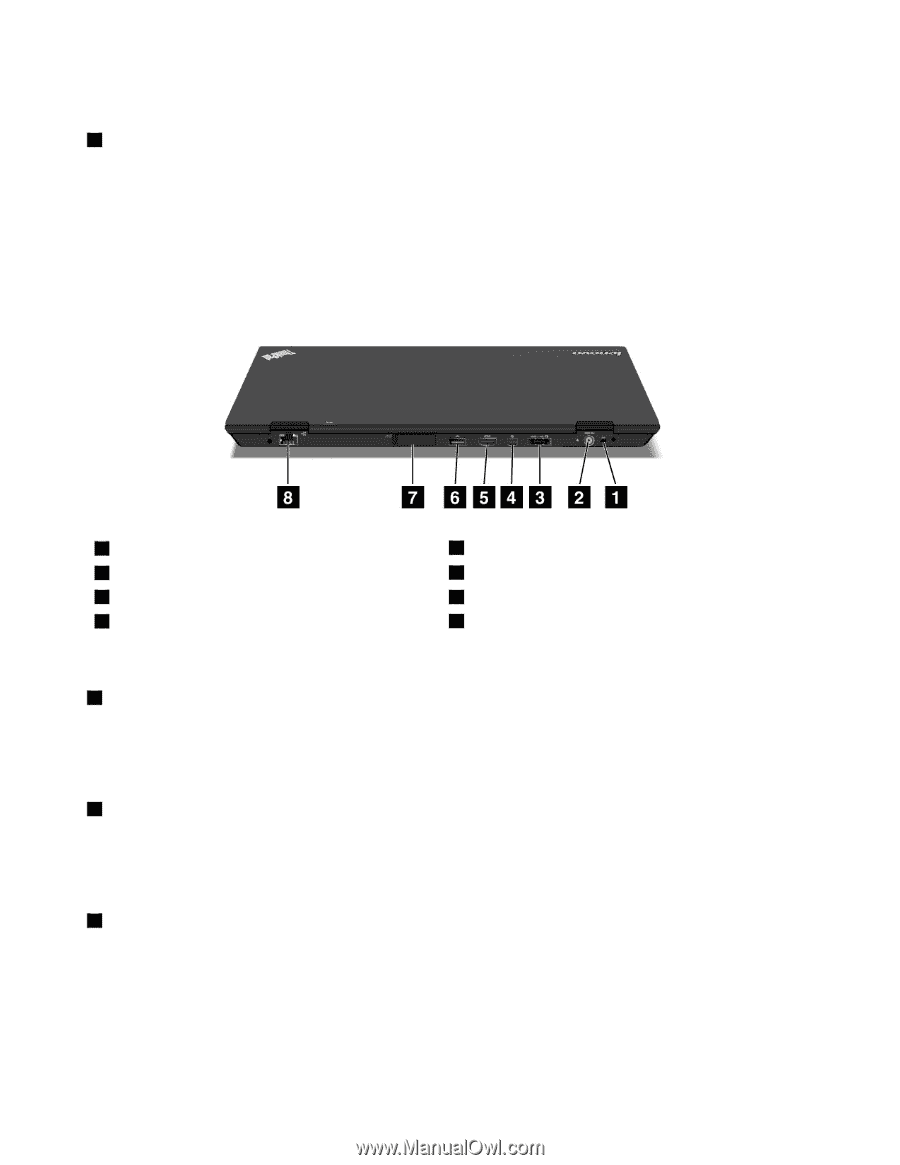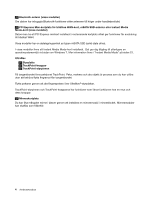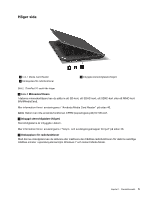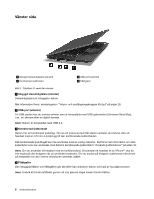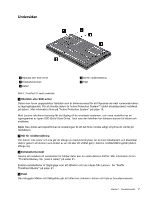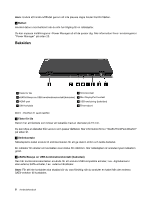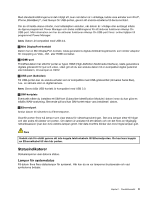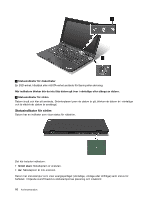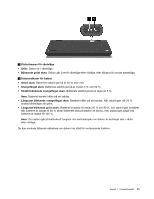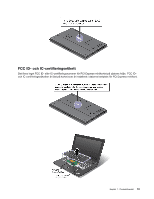Lenovo ThinkPad X1 (Swedish) User Guide - Page 24
Baksidan, Batteri, Fäste för lås, Strömkontakt, eSATA/Always on USB-kombinationskontakt baksidan
 |
View all Lenovo ThinkPad X1 manuals
Add to My Manuals
Save this manual to your list of manuals |
Page 24 highlights
Anm: Undvik att hindra luftflödet genom att inte placera några hinder framför fläkten. 5 Batteri Använd datorn med batteriet när du inte har tillgång till en nätadapter. Du kan anpassa inställningarna i Power Manager så att de passar dig. Mer information finns i anvisningarna i "Power Manager" på sidan 20. Baksidan 1 Fäste för lås 3 eSATA/Always on USB-kombinationskontakt (baksidan) 5 HDMI-port 7 SIM-kortplats 2 Strömkontakt 4 Mini DisplayPort-kontakt 6 USB-anslutning (baksidan) 8 Ethernetport Bild 5. ThinkPad X1 sedd bakifrån 1 Fäste för lås Datorn har ett låsfäste som kräver ett kabellås med en diameter på 15 mm. Du kan köpa en låskabel från Lenovo som passar låsfästet. Mer information finns i "Skaffa ThinkPad-tillbehör" på sidan 91. 2 Strömkontakt Nätadapterns kabel ansluts till strömkontakten för att ge datorn ström och ladda batteriet. En indikator till vänster om kontakten visar status för nätström. När nätadaptern är ansluten lyser indikatorn grönt. 3 eSATA/Always on USB-kombinationskontakt (baksidan) Den här kombinationskontakten används för att ansluta USB-kompatibla enheter, t.ex. digitalkameror eller externa SATA-enheter, t.ex. externa hårddiskar. Anm: För att inte kontakten ska skadas bör du vara försiktig när du ansluter en kabel från den externa SATA-enheten till kontakten. 8 Användarhandbok